Fraktalinės sferos efektas sujungia matematinį tikslumą su menine dinamika ir sukuria žavius, organiškus raštus. Naudodamiesi "Photoshop" ir tinkamais įskiepiais galite sukurti šį efektą ir sukurti įspūdingus sferinius raštus - puikiai tinka skaitmeniniams meno kūriniams, plakatams ar animacijai. Šioje pamokoje žingsnis po žingsnio parodysiu, kaip su įskiepiais sukurti fraktalinius raštus, paversti juos sferomis ir suteikti dizainui nepaprastumo. Pradėkime ir paverskime savo kūrybos pasaulį sferiniais fraktalais!
Fraktalinės sferos efektas naudojant įskiepius
Įskiepiai: Nik Color Efex Pro 3.0 Complete Demo
Redfield Fractalius Demo
Šioje pamokoje norėčiau parodyti labai paprastą būdą, kaip "Adobe Photoshop" programoje realizuoti įdomius šviesos kontūrų efektus naudojant pasirinktinai prieinamus įskiepius.
Šis metodas ypač tinka detaliems vaizdams. Iš esmės ši technika yra greičiausias būdas sukurti tokius efektus "Adobe Photoshop" programa. Vis dėlto nereikėtų nuvertinti laiko, reikalingo pasiruošimui ir vėlesniam apdorojimui, ypač atskiriant motyvus nuo fono naudojant sluoksnių kaukes.
1 veiksmas - atidarykite vaizdą, sufokusuokite
Atidarau jau apkarpytą vaizdą "Adobe Photoshop" programoje ir pirmiausia atlieku keletą pataisymų. Tai apima ir aštrinimo filtro " Unsharp Mask" naudojimą. Naudodamas 67 stiprumo lygį ir nedidelį spindulį, maždaug 0,8-1 pikselio, taip pat atitinkamą maždaug 0-15 lygių slenksčio vertę, paryškinu kailio struktūras.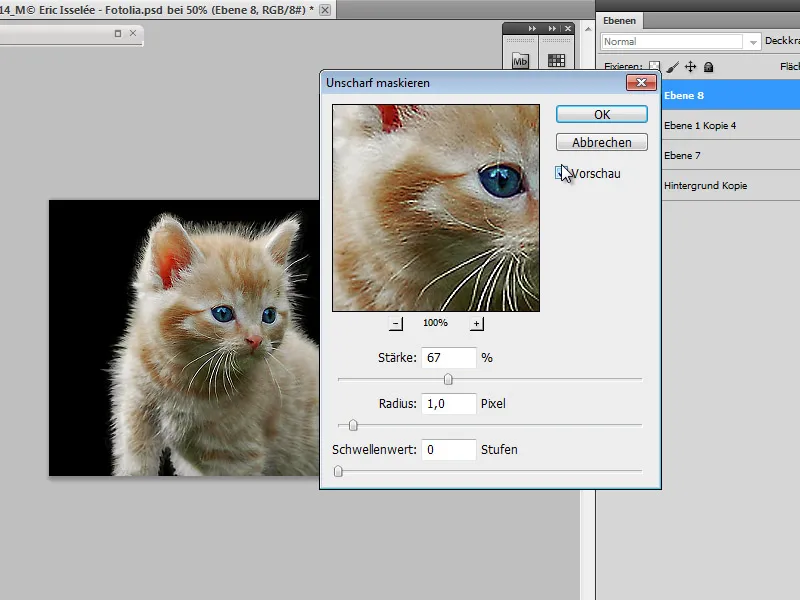
Pagal šabloną taip pat galima pasirinktinai taikyti filtrą " Depths and Highlights" (gyliai ir ryškumai ). Tačiau mano atveju to neprireikė. Esu linkęs atsargiai atlikti korekcijas, nes priešingu atveju kontūrai - ypač kailio išorėje - pernelyg susilpnėtų.
2 veiksmas - sukurkite naują sluoksnį, apsaugokite šablono dalis nuo pakeitimų
Sluoksnio kopiją sukuriu naudodamas klavišų kombinaciją Ctrl+J. Dabar naudodamas stačiakampio pasirinkimo įrankį apsaugau katės veido dalis nuo šios kopijos pakeitimų. Šiuo tikslu pasirenku akių ir nosies sritis. Šią atranką nukopijuoju į naują sluoksnį naudodamas Ctrl+C ir Ctrl+V. Dabar paslepiu šį sluoksnį; jo prireiks tik vėliau.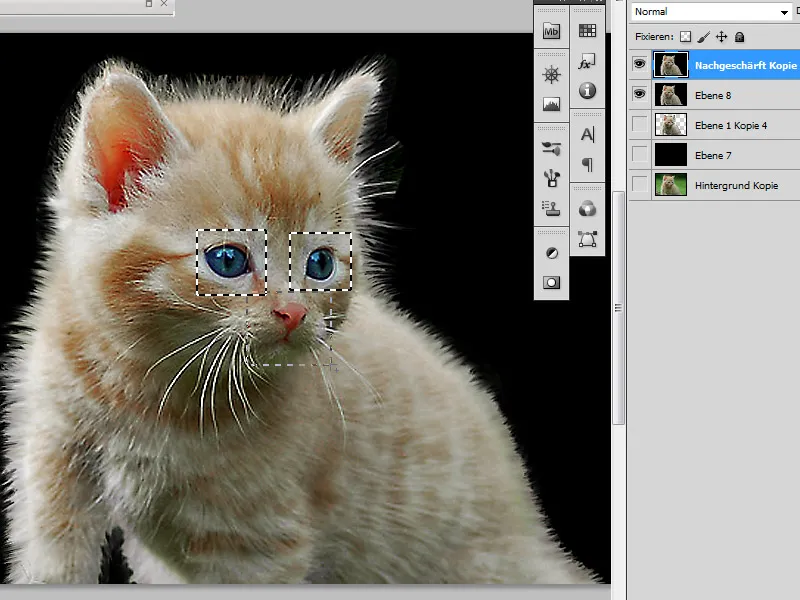
3 veiksmas. 3 žingsnis - paveikslėliui pritaikau Nik "Tonal Contrast" filtrą
Dabar ką tik sukurtai paryškinto sluoksnio kopijai taikau pirmąjį filtrą. Tam paleidžiu Nik Color Efex Pro 3.0 Complete Filter įskiepį Filters (Filtrai). Darbalaukyje jau gali būti programos langas, todėl galiu sutaupyti vargo, kad nereikėtų eiti per meniu. Filtrų meniu pasirenku filtrą Tonal Contrast (toninis kontrastas ). Dabar pasirodžiusiame lange galiu slankikliais pakeisti motyvą taip, kad iš šablono gautųsi optimalus kontrastas.
Dabar nustatau, kokios, mano manymu, yra optimalios šliaužiklių vertės: Highlights (šviesūs tonai), Midtones (viduriniai tonai), Shadows (šešėliai) ir Saturation (sodrumas) šaltinio vaizdui, naudojamam "eksperimentuojant".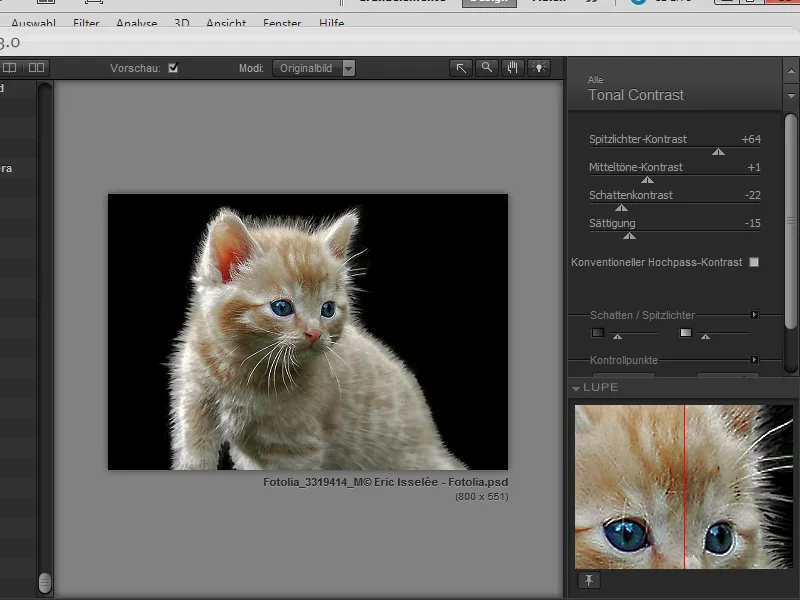
Patvirtinęs nustatytus nustatymus, šis filtras sluoksnių paletėje sukuria naują sluoksnį. Dabar, jei noriu, galiu jį atitinkamai pervadinti. Savo atveju šį sluoksnį pavadinsiu "Cat 2".
4 veiksmas - papildomų sluoksnių kūrimas, naudojant fraktalinį filtrą
Dabar, kai nustatiau ir nustačiau optimalų vaizdo kontrastą, pereinu prie "Redfield Fractalius" filtro naudojimo. Tačiau pirmiausia sukuriu 3 sluoksnio "Cat 2" kopijas, tris kartus paspausdamas Ctrl + J. Kad būtų geriau orientuotis, sluoksnius pervadinu "Filtras 1", "Filtras 2" ir "Filtras 3". Man reikia 3 sluoksnių, kad galėčiau pasiekti numatytą išvaizdą maišydamas sluoksnius ir naudodamas kaukes.
Sluoksnių paletėje laikinai paslepiu sluoksnius "Filtras 2" (maišymo režimas: Dauginti ) ir "Filtras3" (maišymo režimas: Kopijuoti vieną į kitą ), spustelėdamas kairėje sluoksnių paletės pusėje esantį akies simbolį.
Dabar filtrų sluoksniams taikau "Fractalius" filtrą su toliau nurodytais nustatymais: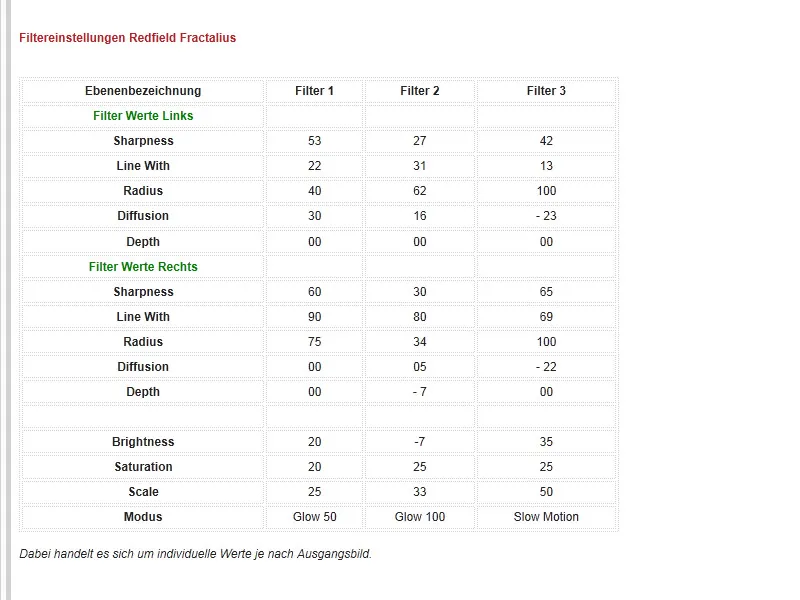
1 filtro sluoksnis: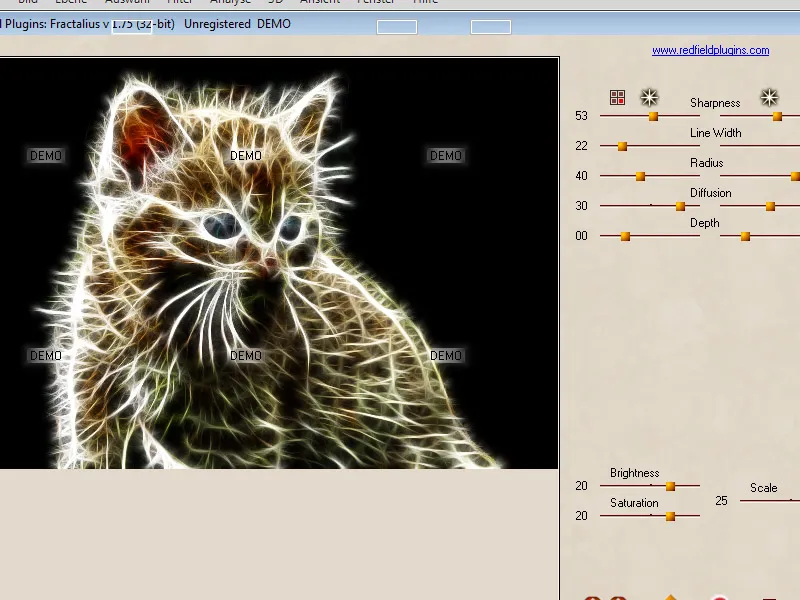
2 filtro sluoksnis: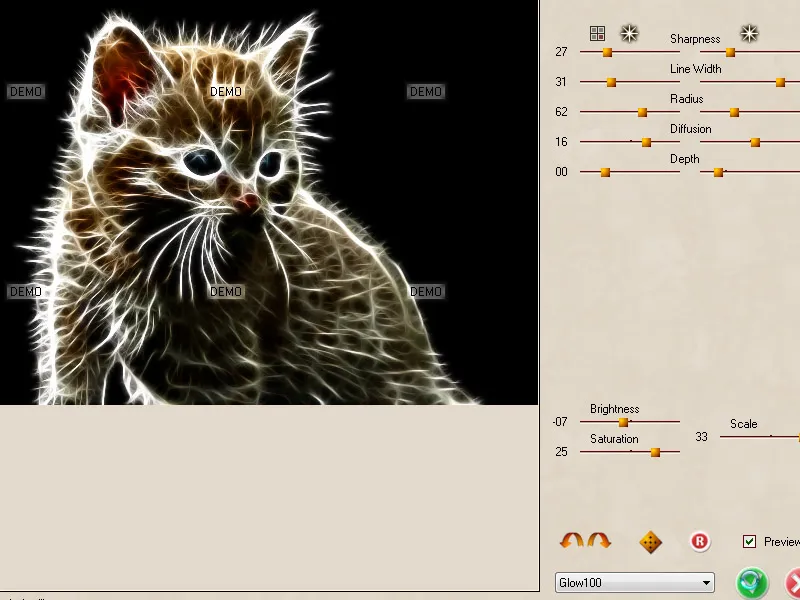
3 filtro sluoksnis: 3 filtro sluoksnis: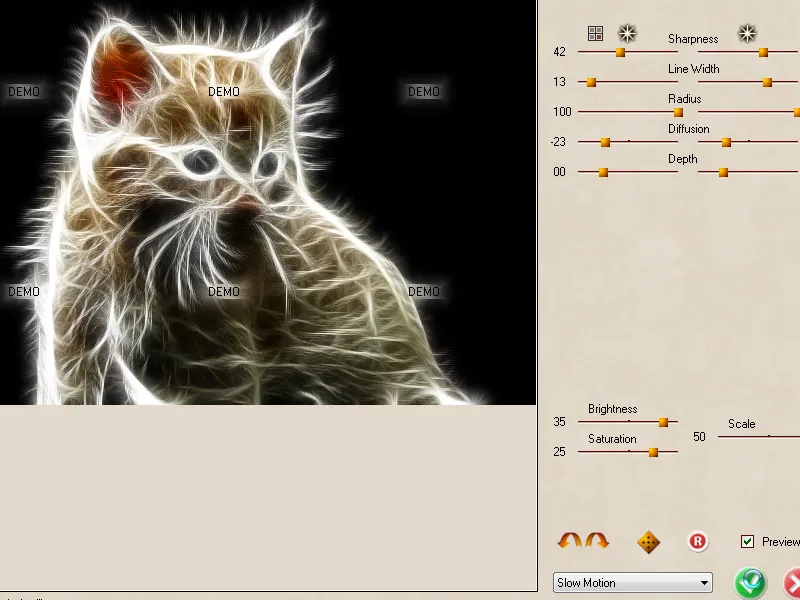
5 veiksmas - sluoksnio kaukė
Suteikęs filtrų sluoksniams preliminarią išvaizdą, keičiu juos naudodamas pritaikytus maišymo režimus ir sluoksnių kaukes.
Sluoksniui "Filtras 2" nustatomas dauginimo režimas ir suteikiama sluoksnio kaukė. Paslepiu "Filtro 3" sluoksnį, kad geriau matytųsi. Ant šio sluoksnio kaukės minkštu teptuku ir juoda pirmojo plano spalva išryškinu kai kurias žemiau esančio sluoksnio detales. Ypač daug dėmesio skiriu ūsų, akių ir kitų detalių, kurios suteikia vaizdui prasmę, sritims. Tam pasirinktinai naudoju grafinę planšetę, kad geriau kontroliuočiau nepermatomumą ir poveikį.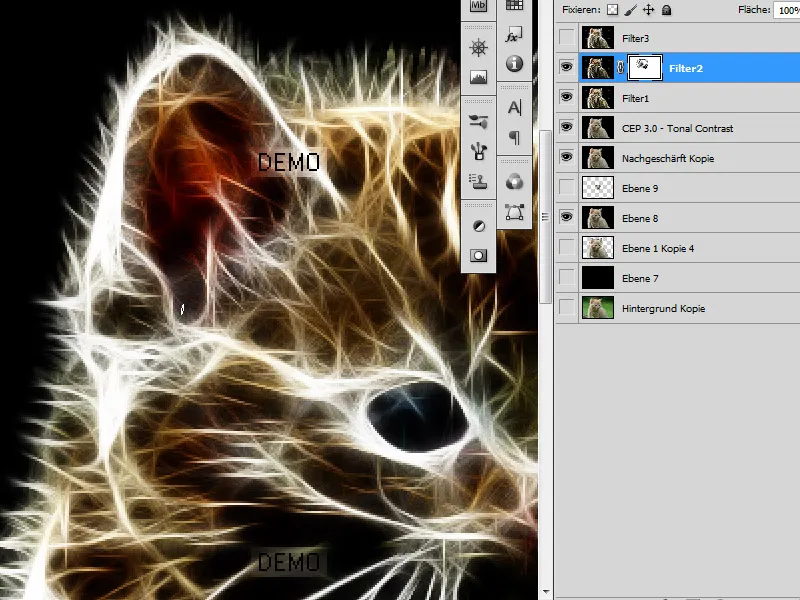
6 veiksmas. 3 sluoksnio neskaidrumo filtras
Dabar atėjo laikas parodyti "Filtro 3" sluoksnį. Pirmiausia šiam sluoksniui suteikiamas maišymo režimas " Overlay" (perdanga) ir sumažinamas neskaidrumas - maždaug 60-80 %. Pasirinktinai šiam sluoksniui taip pat galima priskirti sluoksnio kaukę, kad išryškėtų detalės iš po juo esančių sluoksnių.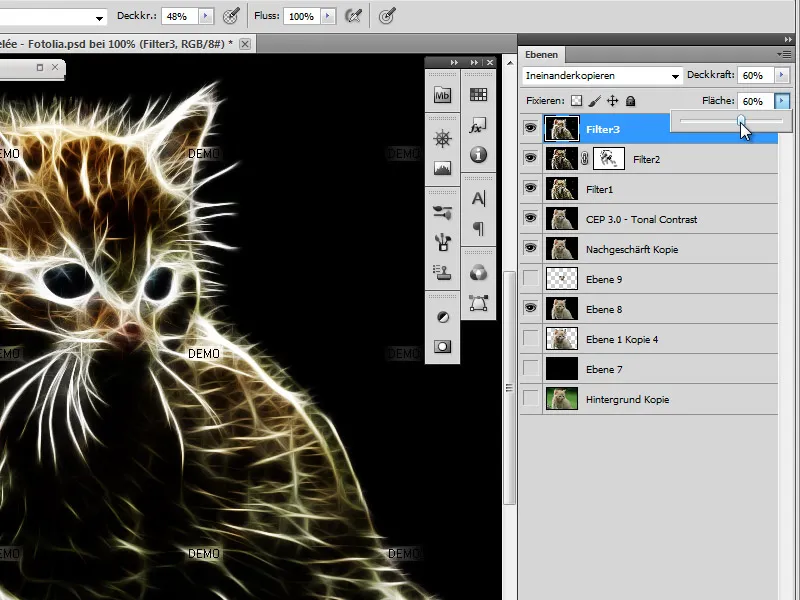
7 veiksmas - Sluoksnių sujungimas ir spalvų tonų keitimas
Iš esmės efektas jau baigtas ką tik atliktu žingsniu. Tačiau geresnį formos ir spalvos efektą galima sukurti, jei papildomai pakoreguosiu atspalvį ir sodrumą naudodamas meniu Image>Adjustments (vaizdas>koregavimas). Šiuo tikslu sumažinu geltonus tonus ir pakoreguoju sodrumą pagal tai, kaip jaučiuosi.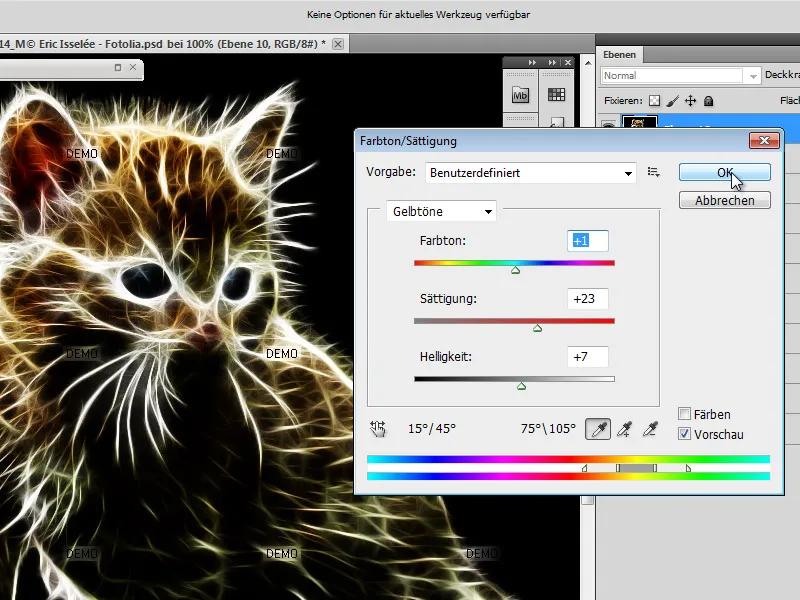
8 veiksmas - akių kopijos išblukimas ir vėlesnis apdorojimas
Pradžioje veido dalis nukopijavau į atskirą sluoksnį ir paslėpiau. Dabar šį sluoksnį iškeliu į sluoksnių krūvą ir vėl jį rodau. Jam suteikiama sluoksnio kaukė, ant kurios dabar retušuoju vaizdo dalis naudodamas minkštą, mažą teptuką ir nedidelį nepermatomumą. Tai darydamas orientuojuosi į šviesos kontūrų eigą. Gali atsitikti, kad spalvinis tonas nesiderina su likusiu vaizdu, todėl tenka atlikti papildomus koregavimus.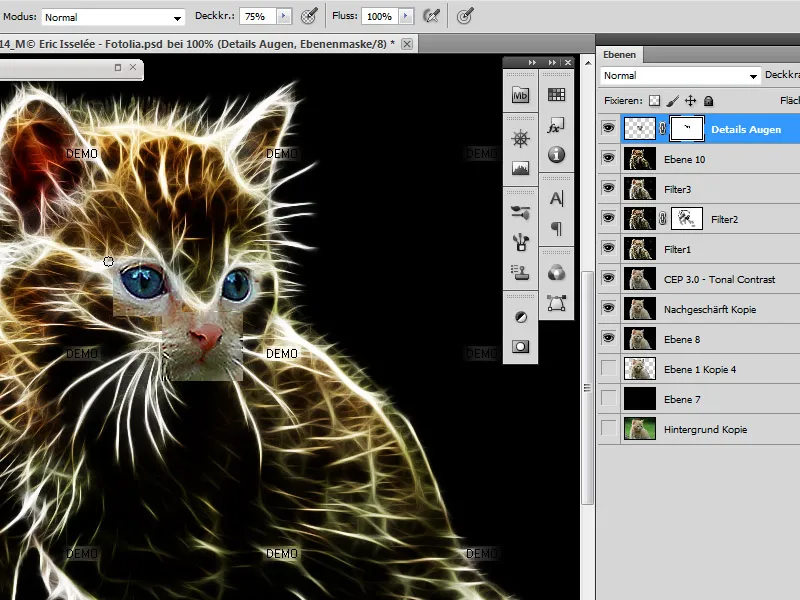
Daugeliu atvejų turėtų užtekti padidinti kontrastą ir sodrumą naudojant tonų vertės korekciją.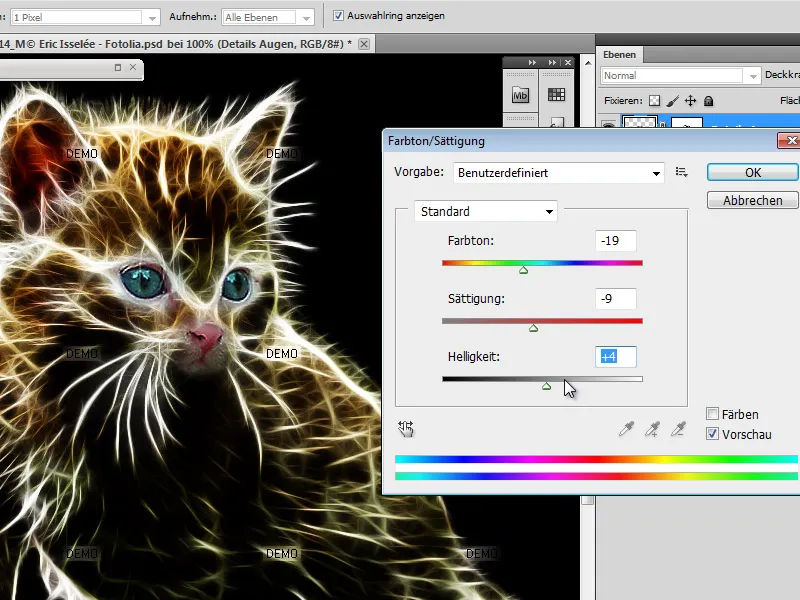
Paskutiniame žingsnyje daugiausia dėmesio skiriu akių blizgesiui; tam katės lėliukę paryškinu labai mažu teptuko galiuku ir nedideliu nepermatomumu, kad būtų pasiektas geresnis blizgesio efektas.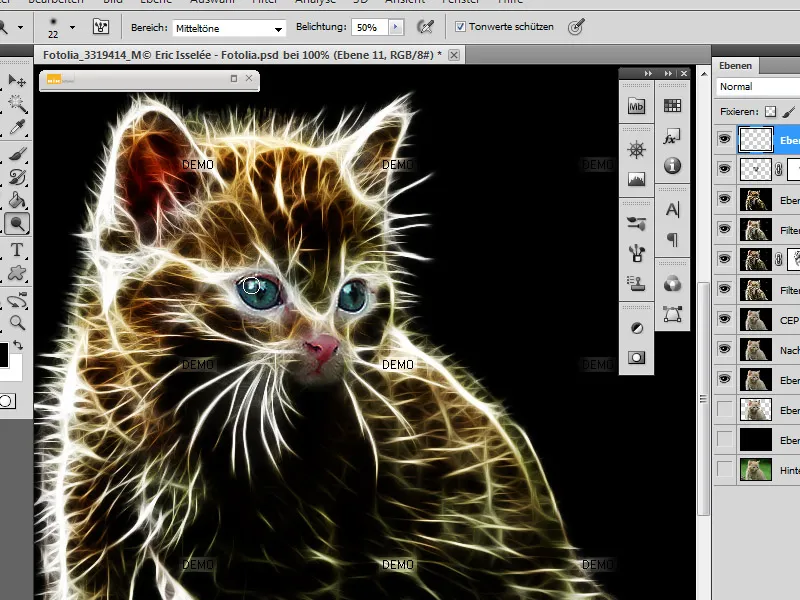
Pasirinktinai bet kurias per šviesias sritis galima padengti juodais dažais kitame žingsnyje naujame sluoksnyje, naudojant mažą nepermatomumą.
Galutinis vaizdas:


